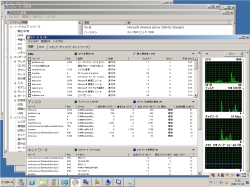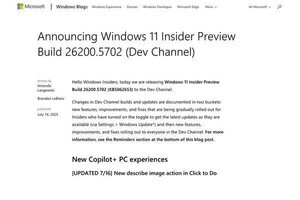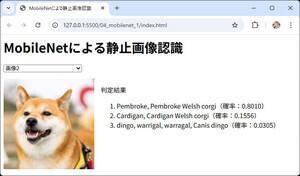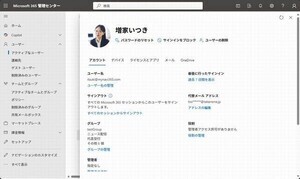必要スペックの検討


- 3回
要求されるスペックは、Windows Serverのエディションごとに異なっているようだ。システム要件についてはマイクロソフトの「Windows Server 2008 R2 システム要件: Windows Server 2008 R2」にまとまっている。本稿でもそちらを参考にしている。
インストールには、フルインストールと、コンソールでの作業を前提としたServer Coreがある。そのあたりも最初に考慮する必要があるだろう。まずは簡単に使いたいのでフルインストールを選ぶことにする。慣れてきたらServer Coreに移ればいい。
Windows Server 2008 R2は64ビット版しか提供されない。このため、32ビットにしか対応していないハードウェアでは利用できないので注意が必要だ。また、Standardエディション以上で仮想機能を活用するなら、ハードウェアでIntel VT-xやAMD-Vなどの仮想化機能もサポートしている必要がある。試すだけなら必要最低限のスペックでもよいものの、複数名で同時に利用していくことを考えるとハードウェアスペックは強化する必要がでてくる。本格的に活用していくなら、スケーラビリティの高いハードウェア設計にしておいた方がよい。
とは言え、今回は評価という段階なので、VirtualBoxにインストールして使ってみることにする。動作が重ければメモリの割り当てとコア数の割り当てを増やして対処してみようと思う。ホストOSはFreeBSD 9-CURRENTだ。
インストールとセットアップ
Windows Server 2008 R2は180日間の評価版が提供されている。こちらのWebサイトからダウンロード可能だ。1つのDVDイメージからStandard、Enterprise、Datacenter、Web Serverのエディションが選べる。
Windows Server 2008 R2のインストールはとても簡単だった。Windows 7のインストールととてもよく似ている。DVDからシステムを起動して指示どおりに作業すればよい。作業と言っても最初の画面でエディションなどを選べば、あとは自動的にインストールが実施される。途中で必要なのは、インストールするディスクを指定するくらいだ。
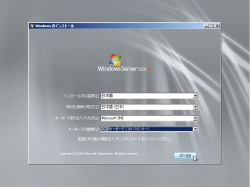
|

|
Windows Server 2008 R2 Standardエディションインストール - 国や地域、言語などの選択 |
Windows Server 2008 R2 Standardエディションインストール - インストール中画面 |

|

|
Windows Server 2008 R2 Standardエディションインストール - 最初のログオンで管理者のパスワードを設定 |
Windows Server 2008 R2 Standardエディションインストール - システム起動後に基本的な設定をしていく |
インストールが完了すると、そのままシステムのログオンに進む。ここで管理者ユーザ(Administrator)のパスワードを設定する。このパスワードは、それなりに強度の高いものが求められる。評価が目的のため、簡単なパスワードで済ませようと思った筆者だが、ここでは何度か入力を強いられることになった。
パスワードを設定してログインすると「初期構成タスク」アプリケーションが自動的に起動する。次の3つのステップが用意されているので、順番に作業すればよい。
- コンピューター情報の提供
- このサーバーを更新
- このサーバーのカスタマイズ
「3. このサーバーのカスタマイズ」の項目でリモートデスクトップサービスを有効にすることができるようだ。ただし、リモートデスクトップサービスを使う前に、サーバの基本機能をじっくり試したいので、ここでは有効にしないで、とりあえずセットアップを終了させた。


- 3回
タスクマネージャで調べると「初期構成タスク」アプリケーションは「oobe.exe」というプログラムのようだ。したがって、初期構成タスクアプリケーションをもう一度起動するには直接oobe.exeを実行すればよい。
またこのアプリケーションは「ログオン時にこのウィンドウを表示しない」にチェックを入れない限り、再起動するたびに起動されるようだ。必要がなくなったらチェックを入れて起動しないようにする。